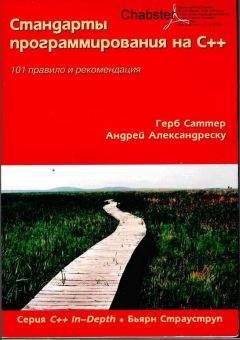Илья Рыженков - Управление исходными текстами. Часть 1. Краткое руководство по CVS
Что же такое редакция файла? В процессе работы над проектом файлы претерпевают изменения, добавляются новые и исчезают ненужные. Редакцией называется зафиксированное в репозитории (центральном хранилище файлов) состояние файла. Изменения файлов в рабочем каталоге не создают новых редакций, сколько бы дней или даже месяцев вы над ними не работали. Редакция появляется тогда, когда вы отправляете изменения в репозиторий. Самая первая редакция появляется при добавлении файла в репозиторий и получает номер 1.1. Вообще, в CVS все редакции имеют чётное количество десятичных чисел, разделённых точками. Более подробно формирование номера редакции мы рассмотрим позже, в части посвящённой ветвям, а пока будет считать, что это два десятичных числа, разделенных точкой. При создании новой редакции последнее число увеличивается на единицу:
Рисунок 2.
Кроме цифровых номеров редакций, которые для простоты можно рассматривать как внутренний механизм CVS, можно использовать и символические имена. Вы можете присвоить символическое имя отдельной редакции отдельного файла, группе файлов или всему проекту сразу. Для выполнения этой функции используются «метки» (tags), которые подробно обсуждаются во второй части статьи при описании работы с редакциями и в третьей части при описании управления ветвями.
Репозиторий
Как уже говорилось, в репозитории хранятся все файлы и каталоги, которые участвуют в проекте, все их редакции и даже уже удалённые файлы. Обычно при работе с CVS у Вас не будет прямого доступа к репозиторию. Вместо этого вы будете использовать cvs-команды для получения, обновления и других манипуляций с файлами, находящимися под управлением системы контроля версий. Каталог, в котором находятся рабочие файлы, называется рабочим каталогом.
ПРЕДУПРЕЖДЕНИЕ. Рабочий каталог – не то же самое, что репозиторий, и он не может быть подкаталогом репозитория. И наоборот, репозиторий не может находиться в подкаталоге рабочего каталога. В противном случае последствия непредсказуемы.
Чтобы указать системе, где находится репозиторий, необходимо указать его идентификатор (CVSROOT). Это строка, однозначно определяющая репозиторий, однако её формат зависит от того, как система получает доступ к репозиторию. Существуют разные методы доступа к репозиторию – локально, по сети, с разным уровнем защиты и по разным протоколам. Чтобы сообщить CVS, каким конкретно методом пользоваться, используется нотация метода доступа (access method notation). В общем виде CVSROOT выглядит следующим образом:
:метод-доступа:некоторые-данные-специфичные-для-метода
Рисунок 3.
Например, если ваш репозиторий находится на локальном или сетевом диске, вы можете использовать метод доступа local. Тогда CVSROOT будет выглядеть так (для Windows):
:local:c:/cvs/repository/
или так (для UNIX):
:local:/usr/local/cvsroot
ПРЕДУПРЕЖДЕНИЕ. Обратите внимание, что для Windows слэши всё равно должны быть прямыми, а не обратными, как это принято в самой операционной системе. Кроме того, в CVS имена файлов чувствительны к регистру символов (case sensitive), тогда как Windows игнорирует регистр. Это может привести к проблемам, если у вас в репозитории находятся файлы File.h и file.h. Старайтесь использовать нижний регистр для имен файлов при работе с Windows.
Примеры CVSROOT с комментариями:
:pserver: [email protected]:/cvsroot
Метод доступа pserver – простая авторизация паролем
Сервер находится по адресу megasoft.com
Имя пользователя “user”
Локальный путь на сервере к репозиторию - /cvsroot
Пользователь должен выполнить команду login перед доступом к серверу
:sspi:dev-server:/projects
Метод доступа sspi – использование авторизации в Windows-домене
Сервер – dev-server в текущем домене
Имя пользователя – текущий пользователь Windows
Условное имя репозитория на сервере – projects
:method:[[user][:password]@]hostname[:[port]]/path/to/repository
Общий вид для удалённого репозитория
Использовать открытый пароль в CVSROOT крайне не рекомендуется, лучше пользоваться командой cvs login
Совмещение и обновление
CVS всегда помнит, какие редакции у вас находятся в рабочем каталоге. Для изменённых файлов он помнит, какие редакции у них были до того, как вы начали изменять эти файлы. Это необходимо, чтобы правильно совместить несколько изменений, произошедших с файлом одновременно.
Предположим, что два разработчика одновременно начали работать над одним и тем же файлом, и в момент начала этого процесса в репозитории была редакция 1.1. По истечении определенного времени мы имеем в репозитории редакцию 1.1 и в двух рабочих каталогах изменения к этой редакции. Предположим также, что работа в каталоге №2 закончена и изменения отправляются в репозиторий (детали этой операции мы рассмотрим в следующей части статьи). В репозитории появляется новая редакция файла и ей присваивается номер 1.2. В каталоге №2 тоже содержится редакция 1.2. Однако в каталоге №1 по-прежнему находятся изменения относительно редакции 1.1.
Рисунок 4.
Теперь, если мы захотим отправить изменения в репозиторий из рабочего каталога №1, система откажет нам в операции, поскольку каталог №1 устарел и сформировать редакцию 1.3 в репозитории невозможно. Поэтому каталог №1 необходимо сначала обновить, при этом произойдёт совмещение (merge) редакций. Иными словами, изменения от 1.1 до 1.2, имеющиеся в репозитории, будут применены к файлу в рабочем каталоге. При этом изменения, сделанные локально, не пропадают и, в результате, в рабочем каталоге оказывается редакция 1.2 с изменениями, сделанными локально. Теперь можно спокойно отправить файл в репозиторий и получить редакцию 1.3, в которой наличествуют изменения, сделанные в обоих рабочих каталогах. Для полного завершения картины мы должны обновить каталог №2 (там по-прежнему находится редакция 1.2) до редакции 1.3, имеющейся в репозитории.
Всё ли так гладко и замечательно, как кажется на первый взгляд? В большинстве случаев – да. Однако существуют моменты, когда в процессе совмещения редакций возникает ситуация, при которой CVS не может самостоятельно решить вопрос о слиянии. Например, если в предыдущем примере в обоих рабочих каталогах был исправлена одна и та же строчка, но по-разному. Вообще говоря, для CVS важно, чтобы изменения были достаточно далеко друг от друга. Тогда процесс совмещения происходит автоматически. Если же изменения слишком близки, возникает конфликт, который необходимо разрешить вручную прежде, чем продолжать работу. Более подробно о конфликтах рассказывается в пункте «Разрешение конфликтов» второй части статьи.
Базовые операции
Подготовка к работе
Чтобы начать работать с CVS, вам нужно всего ничего – исполняемый модуль (cvs.exe для Windows) и всё! «Что?» - скажете вы: «мне не нужна сеть и выделенный сервер? У меня не будет множества проблем с инсталляцией?». Именно так. CVS вполне может работать на локальной машине, в маленькой домашней сети, в сети компании или обеспечивать совместную разработку множества программистов по всему миру через Интернет. В данной статье мы будем использовать в основном локальный вариант.
Установка
Если Вы чувствуете себя комфортно в мире Open Source, можете скачать исходные тексты CVS с официальной web-страницы http://www.cvshome.org/ и собрать его для своей системы самостоятельно. Если же вам удобнее сразу получить исполняемый модуль, особенно если вы используете операционную систему Windows – проще всего взять готовый модуль на странице, посвящённой CVS для Windows http://www.cvsnt.org/. Скачайте архив, называющийся «Precompiled binaries w/o installer», и достаньте оттуда cvs.exe, который следует поместить в каталог, прописанный в каталогах поиска системы (path). Остальные файлы из архива пригодятся, если Вы надумаете устанавливать cvs server на Windows NT/2000/XP.
Вы можете спросить меня, зачем мучиться с командной строкой для работы с CVS, когда можно использовать какую-нибудь оболочку и получить все преимущества графического интерфейса пользователя? Мне кажется, используя оболочки сложнее понять принципы работы, закономерности и, кроме того, затруднительно создать более-менее сложный скрипт для обновления нескольких связанных проектов, их автоматической сборки и запуска набора тестов с последующей отправкой результатов по электронной почте. Тем не менее, я буду указывать, как добиться того же результата с помощью одной из самых популярных оболочек над CVS для Windows – WinCVS, страница которой расположена по адресу http://www.wincvs.org/.